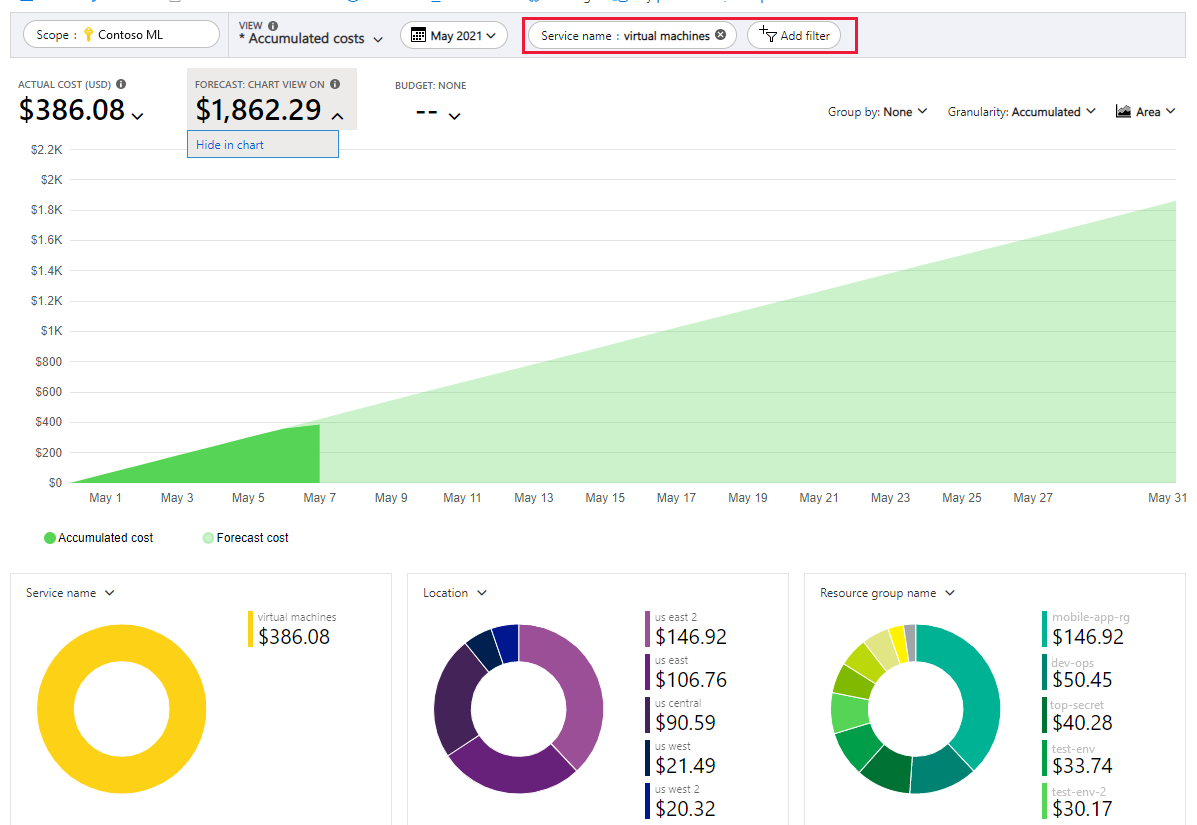Plánování správy nákladů na Azure Machine Learning
Tento článek popisuje, jak naplánovat a spravovat náklady na Azure Machine Learning. Nejprve použijte cenovou kalkulačku Azure, která vám pomůže naplánovat náklady před přidáním jakýchkoli prostředků. V dalším kroku zkontrolujte odhadované náklady při přidávání prostředků Azure.
Jakmile začnete používat prostředky Azure Machine Learning, nastavte rozpočty a monitorujte náklady pomocí funkcí správy nákladů. Projděte si také předpokládané náklady a identifikujte trendy útraty a identifikujte oblasti, ve kterých byste mohli chtít jednat.
Mějte na vědomí, že náklady na Azure Machine Learning představují jenom část měsíčních nákladů na faktuře za Azure. Pokud používáte jiné služby Azure, účtují se vám všechny služby a prostředky Azure používané ve vašem předplatném Azure, včetně služeb třetích stran. Tento článek vysvětluje, jak naplánovat a spravovat náklady na Azure Machine Learning. Jakmile znáte správu nákladů na Azure Machine Learning, použijte podobné metody pro správu nákladů na všechny služby Azure používané ve vašem předplatném.
Další informace o optimalizaci nákladů najdete v tématu Správa a optimalizace nákladů na Azure Machine Learning.
Požadavky
Analýza nákladů ve službě Microsoft Cost Management podporuje většinu typů účtů Azure, ale ne všechny. Úplný seznam podporovaných typů účtů si můžete prohlédnout v článku Vysvětlení dat služby Cost Management.
Pokud chcete zobrazit data o nákladech, potřebujete alespoň přístup pro čtení pro účet Azure. Informace o přiřazování přístupu k datům služby Cost Management najdete v tématu Přiřazení přístupu k datům.
Odhad nákladů před použitím služby Azure Machine Learning
Před vytvořením prostředků v pracovním prostoru Azure Machine Learning můžete odhadnout náklady pomocí cenové kalkulačky Azure. Na levé straně cenové kalkulačky vyberte AI + Machine Learning a pak vyberte Azure Machine Learning , abyste mohli začít.
Následující snímek obrazovky ukazuje ukázkový odhad nákladů v cenové kalkulačce:
Při přidávání prostředků do pracovního prostoru se vraťte do této kalkulačky a přidejte stejný zdroj, abyste mohli aktualizovat odhady nákladů.
Další informace najdete v tématu o cenách služby Azure Machine Learning.
Vysvětlení úplného fakturačního modelu pro Azure Machine Learning
Azure Machine Learning běží na infrastruktuře Azure, která při nasazování nového prostředku nabíhá náklady společně se službou Azure Machine Learning. Je důležité si uvědomit, že další infrastruktura může nabíhání nákladů. Když provedete změny nasazených prostředků, musíte náklady spravovat.
Náklady, které obvykle nabíhají pomocí služby Azure Machine Learning
Při vytváření prostředků pro pracovní prostor Azure Machine Learning se vytvoří také prostředky pro jiné služby Azure. Mezi ně patří:
- Základní účet služby Azure Container Registry
- Azure Blob Storage (obecné účely v1)
- Azure Key Vault
- Azure Monitor
Když vytvoříte výpočetní instanci, zůstane virtuální počítač zapnutý, aby byl dostupný pro vaši práci.
- Pokud chcete snížit náklady na nečinnost virtuálního počítače po zadané časové období, povolte vypnutí nečinnosti.
- Nebo nastavte plán automatického spuštění a zastavení výpočetní instance, abyste snížili náklady, když ho nechcete používat.
Náklady můžou narůstat před odstraněním prostředků.
Před odstraněním pracovního prostoru Azure Machine Learning na webu Azure Portal nebo pomocí Azure CLI jsou následující dílčí prostředky běžnými náklady, které se nahromáždí i v případě, že v pracovním prostoru aktivně nepracujete. Pokud se později plánujete vrátit do pracovního prostoru Služby Azure Machine Learning, můžou tyto prostředky dál nabíhání nákladů.
- Virtuální počítače
- Load Balancer
- Azure Virtual Network
- Šířka pásma
Každý virtuální počítač se účtuje za hodinu, po které běží. Náklady závisí na specifikacích virtuálních počítačů. Virtuální počítače, které běží, ale aktivně nefungují na datové sadě, se stále účtují prostřednictvím nástroje pro vyrovnávání zatížení. Pro každou výpočetní instanci se účtuje jeden nástroj pro vyrovnávání zatížení za den. Každý 50 uzlů výpočetního clusteru má fakturovaný jeden standardní nástroj pro vyrovnávání zatížení. Každý nástroj pro vyrovnávání zatížení se účtuje přibližně 0,33 USD za den. Pokud se chcete vyhnout nákladům nástroje pro vyrovnávání zatížení na zastavených výpočetních instancích a výpočetních clusterech, odstraňte výpočetní prostředek.
U výpočetních instancí se také účtují náklady na disk P10 i v zastaveném stavu, protože veškerý uživatelský obsah uložený v zastaveném stavu přetrvává podobně jako virtuální počítače Azure. Pracujeme na tom, aby byla velikost disku s operačním systémem nebo typ konfigurovatelná, aby bylo možné lépe řídit náklady. V případě virtuálních sítí Azure se jedna virtuální síť účtuje podle předplatného a oblasti. Virtuální sítě nemůžou zahrnovat oblasti ani předplatná. Za nastavení privátních koncových bodů ve virtuální síti se můžou účtovat také poplatky. Pokud vaše virtuální síť používá bránu Azure Firewall, můžou se vám účtovat i poplatky. Poplatky za šířku pásma odrážejí využití; čím více dat bylo přeneseno, tím větší je poplatek.
Tip
- Použití spravované virtuální sítě Azure Machine Learning je zdarma. Některé funkce spravované sítě ale spoléhají na službu Azure Private Link (pro privátní koncové body) a bránu Azure Firewall (pro pravidla plně kvalifikovaného názvu domény), za které se účtují poplatky. Další informace najdete v tématu Izolace spravované virtuální sítě.
- Spravovaný online koncový bod používá virtuální počítače pro nasazení. Pokud jste odeslali žádost o vytvoření online nasazení a nasazení selhalo, mohlo dojít k předání fáze při vytvoření výpočetních prostředků. V takovém případě se za neúspěšné nasazení účtují poplatky. Pokud jste dokončili ladění nebo šetření selhání, můžete odstranit neúspěšná nasazení a ušetřit tak náklady.
Náklady můžou nabíhají po odstranění prostředku.
Po odstranění pracovního prostoru Azure Machine Learning na webu Azure Portal nebo pomocí Azure CLI budou dál existovat následující prostředky. Náklady se u nich budou i nadále načítat, dokud je neodstraníte.
- Azure Container Registry
- Azure Blob Storage
- Key Vault
- Application Insights
Pokud chcete odstranit pracovní prostor společně s těmito závislými prostředky, použijte sadu SDK:
PLATÍ PRO:  Python SDK azure-ai-ml v2 (aktuální)
Python SDK azure-ai-ml v2 (aktuální)
from azure.ai.ml.entities import Workspace
ml_client.workspaces.begin_delete(name=ws.name, delete_dependent_resources=True)
Pokud ve svém pracovním prostoru vytváříte službu Azure Kubernetes Service (AKS) nebo pokud k pracovnímu prostoru připojíte nějaké výpočetní prostředky, musíte je odstranit samostatně na webu Azure Portal.
Použití kreditu zálohy na Azure se službou Azure Machine Learning
Poplatky za Azure Machine Learning můžete platit pomocí kreditu zálohy na Azure. Kredit azure Prepayment ale nemůžete použít k úhradě za produkty a služby třetích stran, včetně těch z Azure Marketplace.
Zjištění odhadovaných nákladů na webu Azure Portal
Při vytváření výpočetních prostředků pro Azure Machine Learning se zobrazí odhadované náklady.
Vytvoření výpočetní instance a zobrazení odhadované ceny:
- Přihlaste se k studio Azure Machine Learning.
- Na levé straně vyberte Compute.
- Na horním panelu nástrojů vyberte +Nový.
- Zkontrolujte odhadovanou cenu zobrazenou pro každou dostupnou velikost virtuálního počítače.
- Dokončete vytváření prostředku.
Pokud má vaše předplatné Azure limit útraty, Azure vám brání v útratě nad částkou kreditu. Při vytváření a používání prostředků Azure se kredity použijí. Když dosáhnete limitu kreditu, prostředky, které jste nasadili, se pro zbývající fakturační období deaktivují. Limit kreditu nemůžete změnit, ale můžete ho odebrat. Další informace o limitech útraty najdete v tématu Limit útraty Azure.
Monitorování nákladů
Účtují se vám náklady na používání prostředků Azure se službou Azure Machine Learning. Náklady na jednotku využití prostředků Azure se liší podle časových intervalů (sekund, minut, hodin a dnů) nebo podle využití jednotek (bajty, megabajty atd.). Jakmile se začne používat Azure Machine Learning, náklady se účtují a náklady se zobrazí v analýze nákladů.
Když používáte analýzu nákladů, zobrazíte náklady na Azure Machine Learning v grafech a tabulkách pro různé časové intervaly. Příklady jsou podle dne, aktuálního a předchozího měsíce a roku. Zobrazíte také náklady na rozpočty a předpokládané náklady. Přechod na delší zobrazení v průběhu času vám může pomoct identifikovat trendy útraty. A uvidíte, kde mohlo dojít k nadměrnému překročení. Pokud vytváříte rozpočty, můžete také snadno zjistit, kde jsou překročeny.
Zobrazení nákladů na Azure Machine Learning v analýze nákladů:
- Přihlaste se k portálu Azure.
- Otevřete obor na webu Azure Portal a v nabídce vyberte Analýza nákladů. Přejděte například na Předplatná, vyberte předplatné ze seznamu a pak v nabídce vyberte Analýza nákladů. V analýze nákladů vyberte Obor , který se má přepnout na jiný rozsah.
- Ve výchozím nastavení se náklady na služby zobrazují v prvním prstencovém grafu. Vyberte oblast v grafu s popiskem Azure Machine Learning.
Skutečné měsíční náklady se zobrazí při počáteční otevřené analýze nákladů. Tady je příklad, který zobrazuje všechny měsíční náklady na využití.
Pokud chcete zúžit náklady na jednu službu, jako je Azure Machine Learning, vyberte Přidat filtr a pak vyberte Název služby. Pak vyberte virtuální počítače.
Tady je příklad, který ukazuje náklady jenom na Azure Machine Learning.
V předchozím příkladu vidíte aktuální náklady na službu. Zobrazují se také náklady podle oblastí Azure (umístění) a nákladů na Azure Machine Learning podle skupin prostředků. Odsud můžete prozkoumat náklady sami.
Tvorba rozpočtů
Pro účely řízení nákladů můžete vytvořit rozpočty a nastavit upozornění, která účastníky automaticky upozorňují na anomálie a nebezpečí nadměrných výdajů. Upozornění jsou založena na porovnání útraty s rozpočtem a prahovými hodnotami nákladů. Rozpočty a upozornění se vytvářejí pro předplatná Azure a skupiny prostředků, takže jsou užitečné jako součást celkové strategie monitorování nákladů.
Rozpočty je možné vytvořit pomocí filtrů pro konkrétní prostředky nebo služby v Azure, pokud chcete mít v monitorování větší členitost. Filtry pomáhají zajistit, že nechtěně nevytáčíte nové prostředky, které vás budou stát dalšími penězi. Další informace o možnostech filtru při vytváření rozpočtu najdete v tématu Možnosti skupiny a filtru.
Export nákladových dat
Data nákladů můžete také exportovat do účtu úložiště. To je užitečné, když vy nebo jiní uživatelé potřebujete udělat další analýzu dat pro náklady. Finanční tým může například analyzovat data pomocí Excelu nebo Power BI. Náklady můžete exportovat denně, týdně nebo měsíčně a nastavit vlastní rozsah kalendářních dat. Export dat nákladů je doporučený způsob načtení datových sad nákladů.
Další způsoby správy a snížení nákladů na Azure Machine Learning
Následující tipy vám pomůžou spravovat a optimalizovat náklady na výpočetní prostředky.
- Nakonfigurujte trénovací clustery pro automatické škálování.
- Nakonfigurujte spravované online koncové body pro automatické škálování.
- Nastavte kvóty pro vaše předplatné a pracovní prostory.
- Nastavte zásady ukončení vaší trénovací úlohy.
- Používejte virtuální počítače s nízkou prioritou.
- Naplánujte, aby se výpočetní instance vypnuly a spustily automaticky.
- Použijte rezervovanou instanci virtuálního počítače Azure.
- Trénujte místně.
- Paralelizace trénování
- Nastavte zásady uchovávání a odstraňování dat.
- Nasaďte prostředky do stejné oblasti.
- Pokud si je brzy neplánujete používat, odstraňte instance, clustery nebo online nasazení.
- Odstranění neúspěšných nasazení, pokud se pro ně vytvoří výpočty.
Další informace najdete v tématu Správa a optimalizace nákladů na Azure Machine Learning.
Další kroky
- Správa a optimalizace nákladů na Azure Machine Learning
- Zobrazení nákladů na spravované online koncové body
- Správa rozpočtů, nákladů a kvót pro Azure Machine Learning v organizačním měřítku
- Zjistěte , jak optimalizovat investice do cloudu pomocí služby Cost Management.
- Rychlý start: Začněte používat analýzu nákladů
- Identifikace anomálií a neočekávaných poplatků v nákladech
- Kurz učení s asistencí služby Cost Management